Hvis du vil involvere dit fællesskab under streamen med interaktive elementer, så er væddemålen fantastisk måde at gøre det på. I denne tutorial lærer du trinfortrin, hvordan du sætter væddemål op i StreamlabsOBS, så dine seere kan satse deres point og øge spændingen under din streaming. Lad os komme i gang!
Vigtigste indsigt
- Du kan aktivere væddemål via Cloudbot i Streamlabs OBS.
- Det er vigtigt at tilbyde mindst to muligheder for hvert væddemål.
- Pointsystemerne skal være korrekt opsat, før du implementerer væddemål.
- Brugen af en multiplikator kan gøre point tildelingen mere interessant.
- Der er specifikke kommandoer, du kan tilpasse for at optimere væddemålsoplevelsen.
Trin-for-trin vejledning
Først skal du aktivere Cloudbot i Streamlabs OBS. Gå til Cloudbot-indstillingen, som findes til venstre. Du vil blive omdirigeret til et websted, hvor du skal sikre, at Cloudbot er aktiveret. Brug også kommandoen /mod streamlabs i chatten for at give Cloudbot de nødvendige moderatorrettigheder.
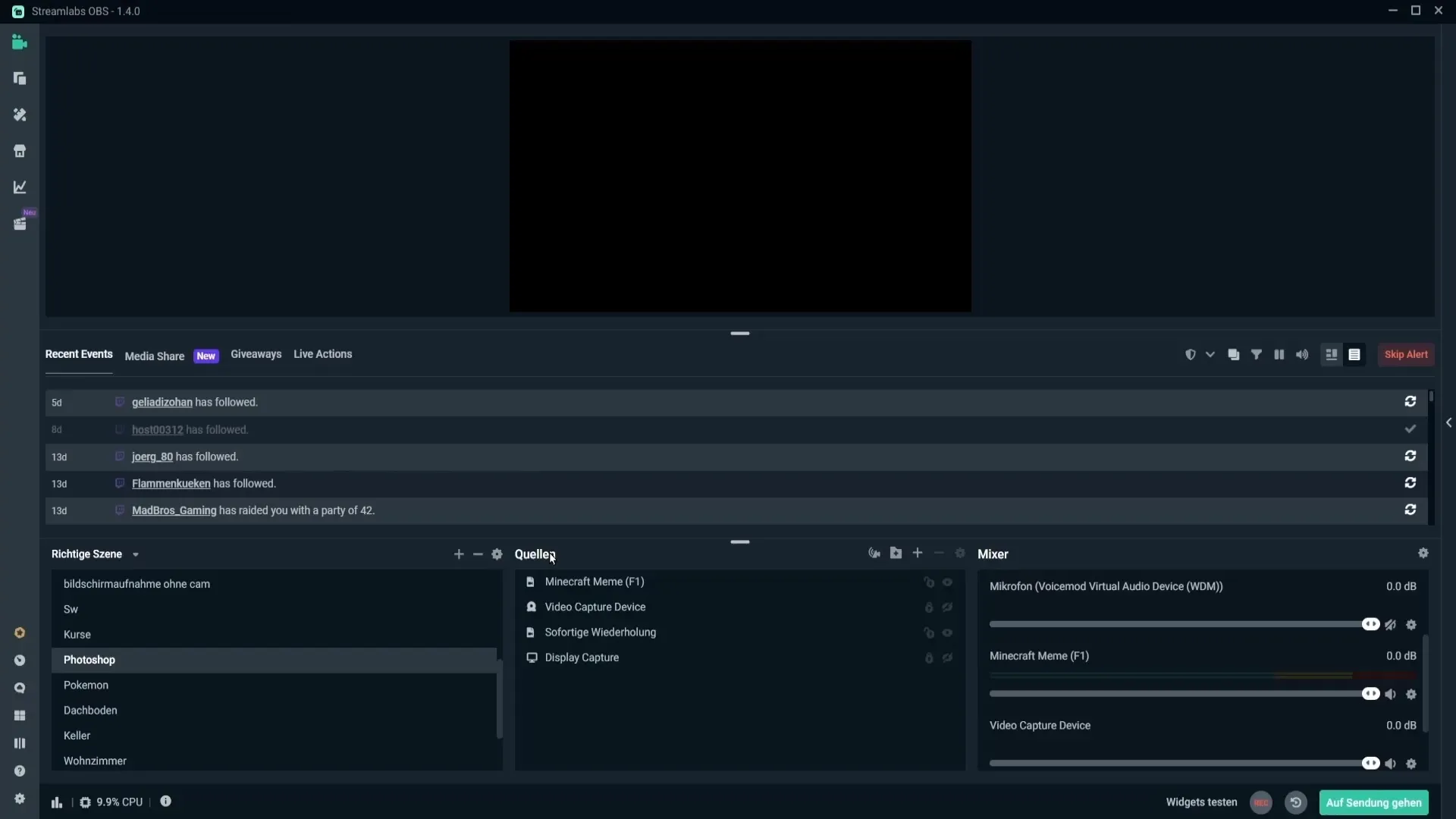
Når du har aktiveret Cloudbot, kan du oprette væddemål under "Betting"-sektionen. Klik på "Add Betting Profile" for at oprette dit første væddemål. Her har du mulighed for at give det en titel, såsom: "Vil jeg vinde det næste spil?"
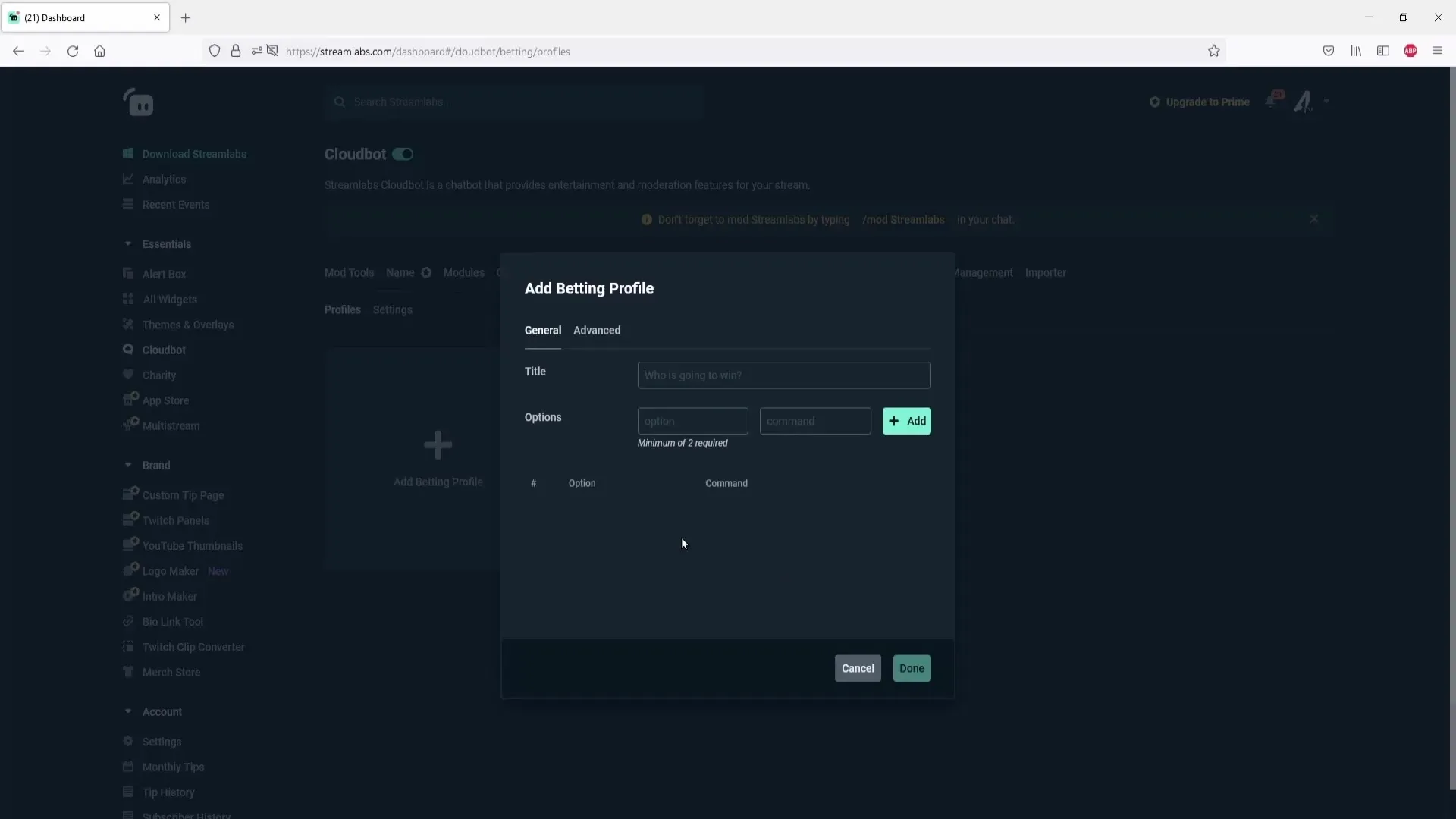
Nu skal du fastsætte væddemålsmulighederne. Du kan for eksempel tilføje "Ja" og "Nej" som muligheder. Sørg for, at du også angiver en kommando for hver mulighed. For muligheden "Ja" kunne kommandoen være "!bet yes". Glem ikke at tilføje mulighederne ved at klikke på "Add".
For at oprette et fungerende væddemål har du brug for mindst to muligheder. Du har allerede oprettet "Ja", nu tilføjer du "Nej" og angiver også en kommando for den. Dette er vigtigt, så seerne kan vælge mellem de to muligheder.
Gå nu til de avancerede indstillinger for at tilføje en timer. Under "Advanced" kan du aktivere timeren. Sørg for, at varigheden er mindst 60 sekunder, da alt derunder ikke vil blive talt med. Hvis du gemmer ændringerne, forsvinder indstillingerne, og du skal indtaste alt igen.
I den næste sektion kan du fastsætte pointene. Sørg for, at dit point system er korrekt opsat. Her fastsætter du et minimums- og maksimumsbeløb, som seerne kan satse. For eksempel kunne du angive et minimumsbeløb på 10 point og et maksimumsbeløb på 10.000 point.
Overvej nu multiplikatoren. En multiplikator på 1 giver ikke meget mening, da seerne kun ville få deres point tilbage ved et korrekt væddemål. En multiplikator på mindst 2 ville være mere fornuftig. Det betyder, at seerne ved et vindervæddemål får det dobbelte af deres satsede point tilbage.
Under notifikationerne kan du fastsætte, om seere skal underrettes, når de tilmelder sig et væddemål. Det anbefales at deaktivere denne funktion for ikke at oversvømme chatten med unødvendige beskeder.
Når alle indstillinger er foretaget, skal du klikke på "Save Settings" for at oprette væddemålet. Du kan nu starte eller redigere væddemålet.
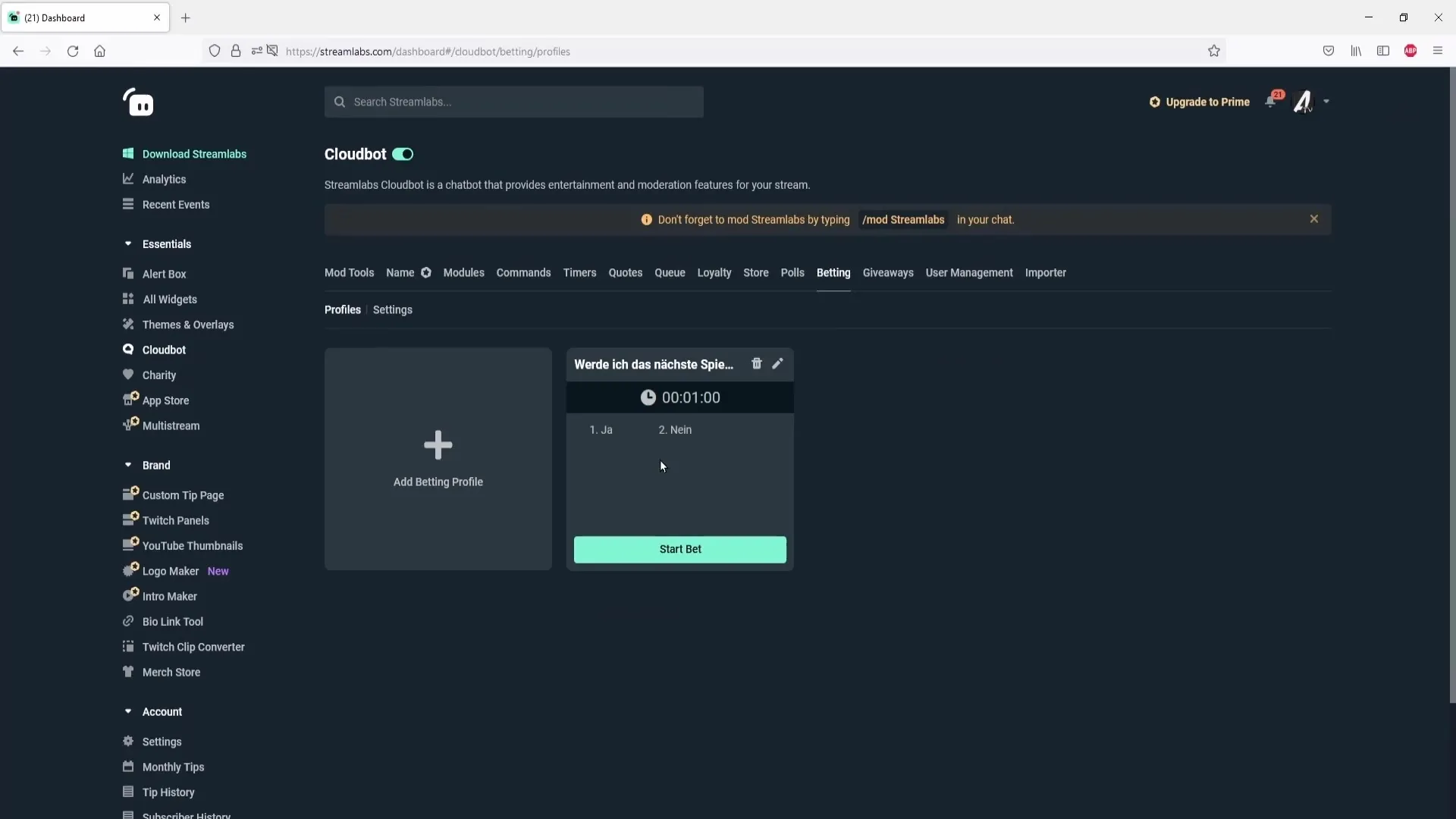
Og nu til kommandoerne. Gå til "Commands" og vælg "Default". Her finder du kommandoerne for væddemål. Du kan tilpasse kommandoen "!bet", så den også hedder "!væddemål" eller lignende. Sørg for, at kommandoen for seerne forbliver forståelig.
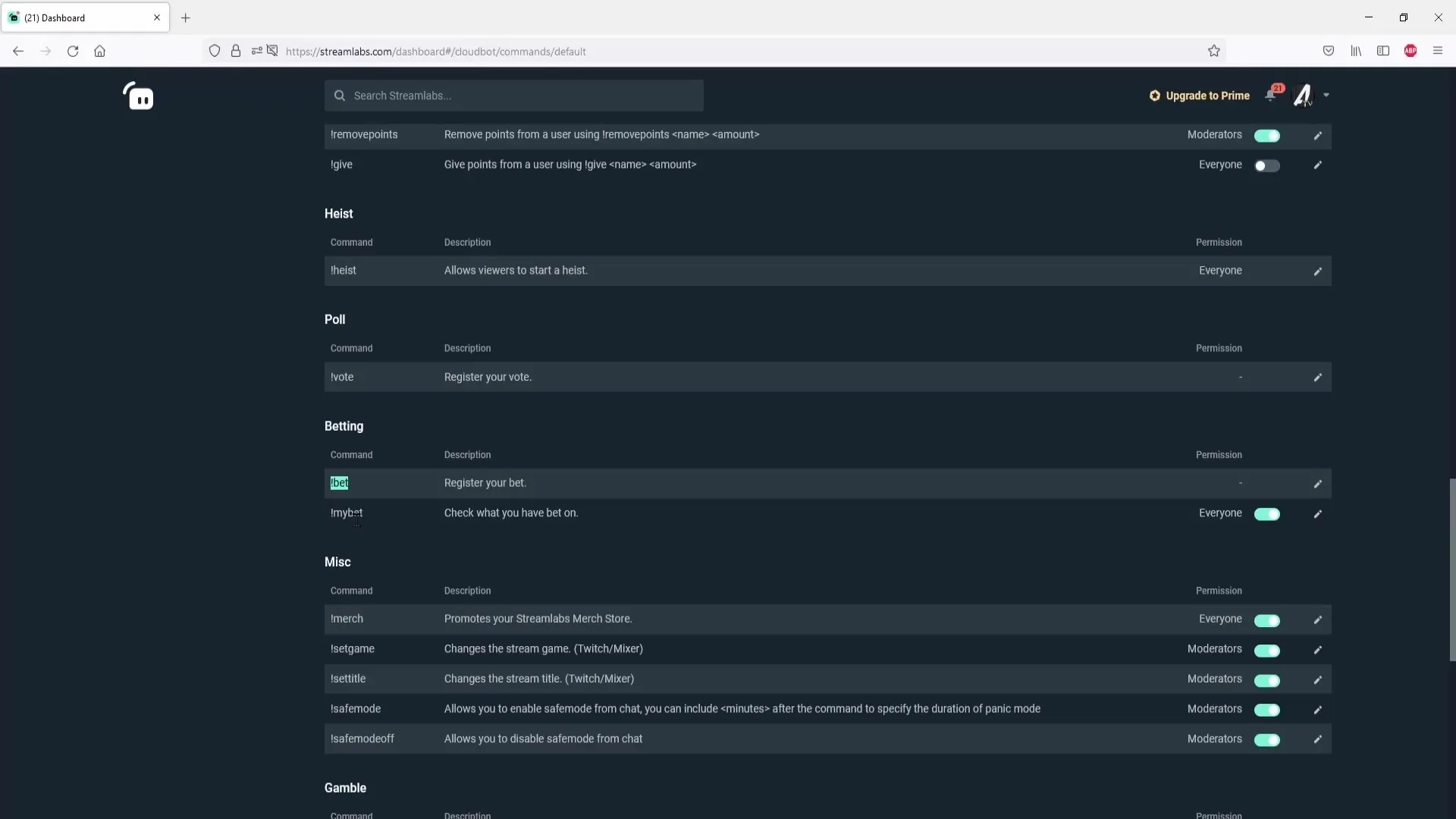
Nu er det tid til at starte væddemålet. Klik på "Start Bet" i "Betting"-området. Dit væddemål er nu aktivt, og seerne kan placere deres væddemål ved at bruge den specifikke kommando i chatten.
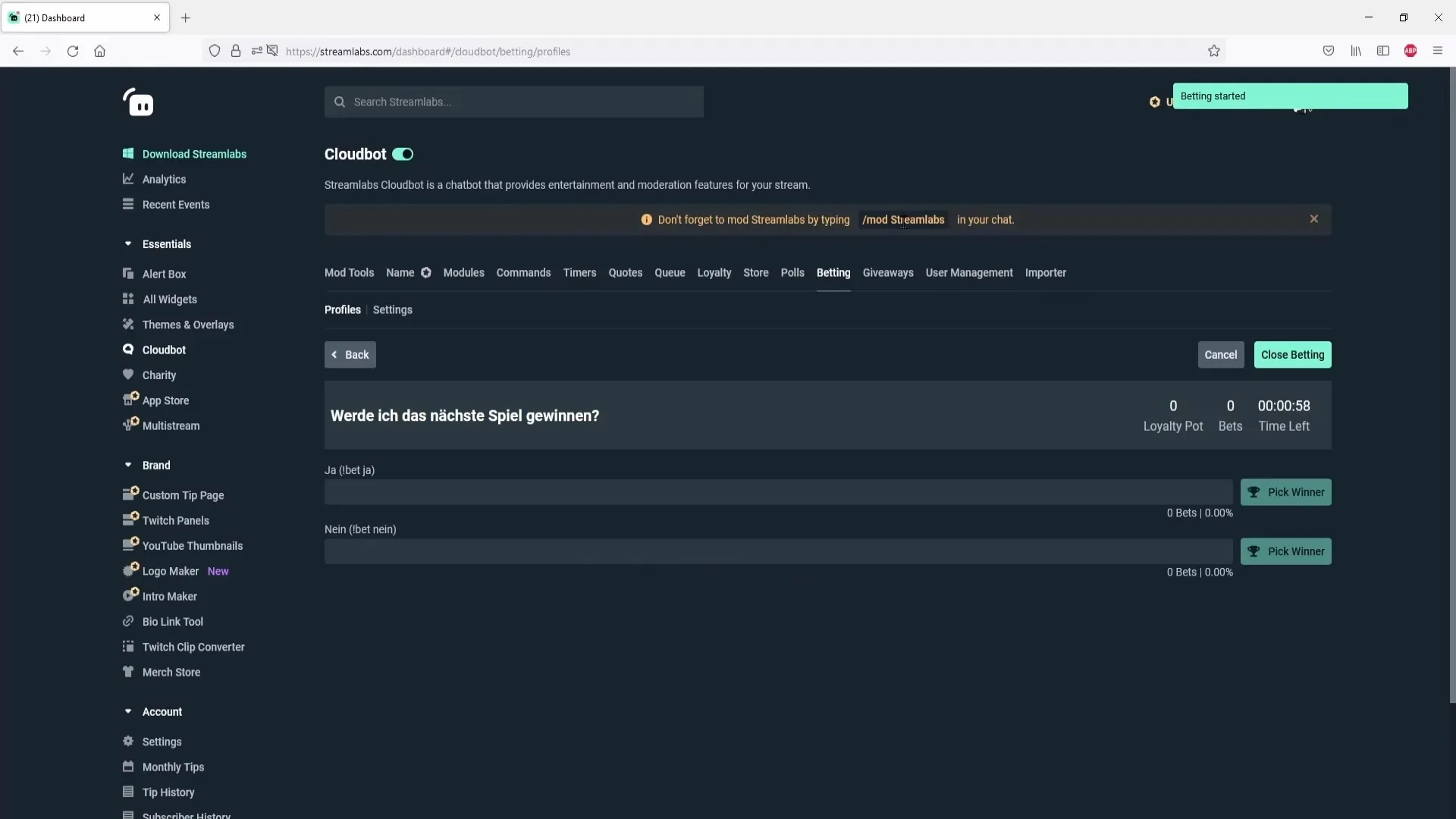
Når dine seere nu skriver "!bet yes 1000" i chatten, satser de 1000 point på svaret "Ja". Du kan da se, hvor mange point der i alt er blevet sat.
Når tiden er udløbet, kan du vælge en vinder ved at klikke på "Pick Winner" og derefter annoncere det rigtige svar. Systemet returnerer pointene til de seere, der har væddet korrekt.
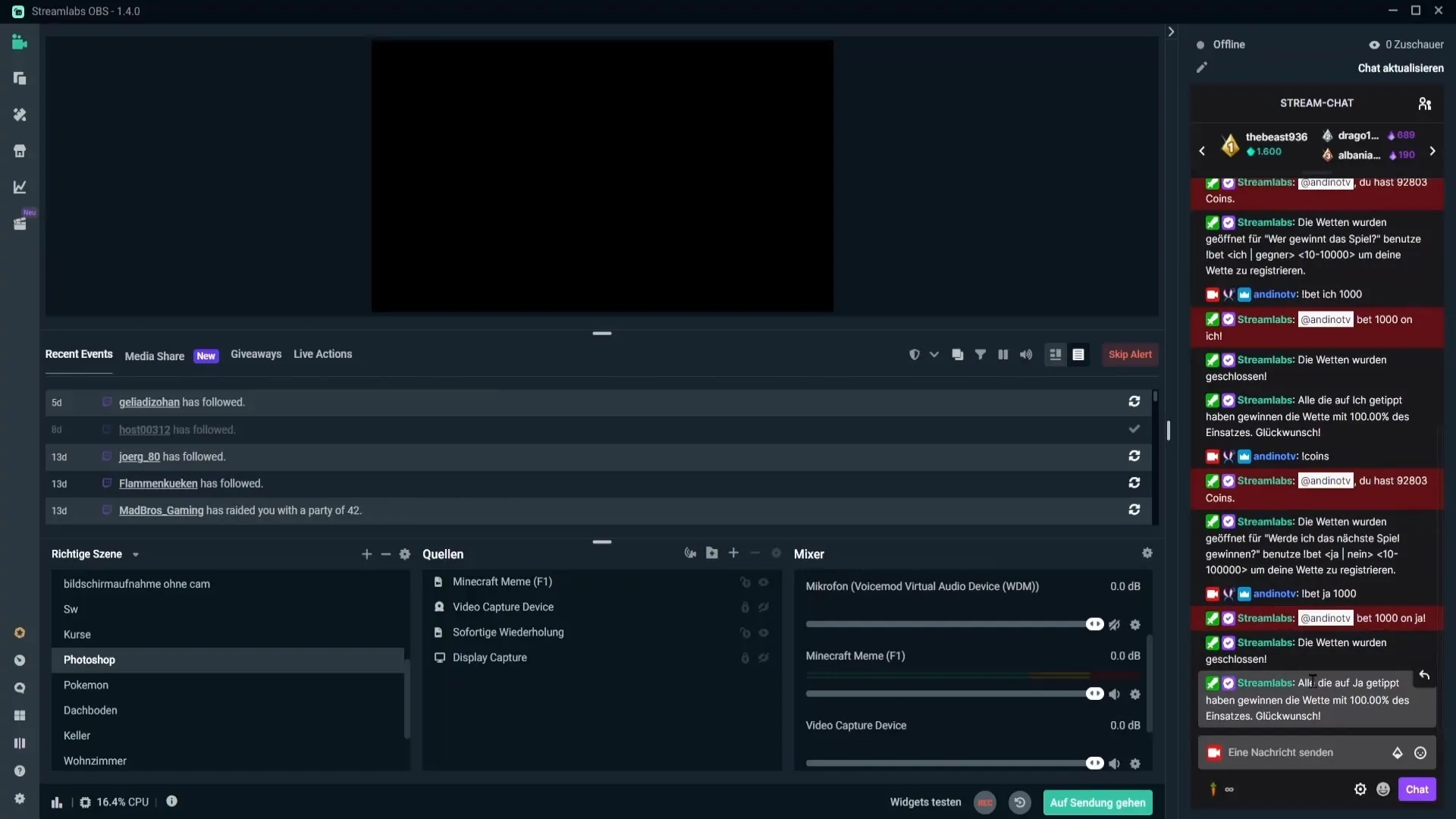
Hvis noget går galt, eller du ønsker at afslutte væddemålet tidligt, har du også mulighed for at annullere væddemålet, så alle får deres point tilbage.
Opsummering – Opret væddemål i Streamlabs OBS
I denne vejledninghar du lært, hvordan du effektivt opsætter funktioner til væddemål i Streamlabs OBS.
FAQ
Hvordan aktiverer jeg Cloudbot?Gå til Cloudbot-indstillingerne og aktiver den der. Husk at bruge kommandoen /mod streamlabs i chatten.
Kan jeg ændre væddemålsmulighederne når som helst?Ja, det kan du. Gå bare ind i betting-profilen og rediger de eksisterende muligheder.
Hvor lang tid skal timeren for væddemålet være?Timeren skal være mindst 60 sekunder for at være gyldig.
Hvor finder jeg kommandoerne for væddemål?Gå til "Commands" og derefter til "Default". Der kan du se og tilpasse kommandoerne.
Hvad sker der, hvis jeg annullerer et væddemål?Hvis du annullerer et væddemål, returneres alle satsede point til seerne.


